Win10 Nvidia控制面板崩溃该怎么办?要如何解决?
了解Windows操作系统的应该知道,当前市面上的显卡核心有两个品牌,一是Nvidia,另一个是ATI,如果你使用的是Nvidia显卡并且正常安装驱动就能在控制面板中找到Nvidia控制面板,在Nvidia控制面板中可以对显卡进行调节。可是最近有win10系统用户反映,在打开Nvidia控制面板时打不开,并且弹窗提示已停止工作。下面小编就教教大家win10系统打开Nvidia控制面板弹窗提示已停止工作的解决方法。
Win10 Nvidia控制面板崩溃的解决方法:
1]切换输出动态范围
您可以尝试导航到以下路径:显示>更改分辨率。
在右侧面板上,滚动一点以查找“输出动态范围”下拉列表。

从下拉列表中选择Full。
应用更改,您的问题可能会得到解决。
2]更改电源管理和垂直同步设置
打开NVIDIA控制面板并导航到以下路径:3D设置>管理3D设置。
对于右侧面板上的处理器,请将“电源管理”设置为“首选最高性能”。
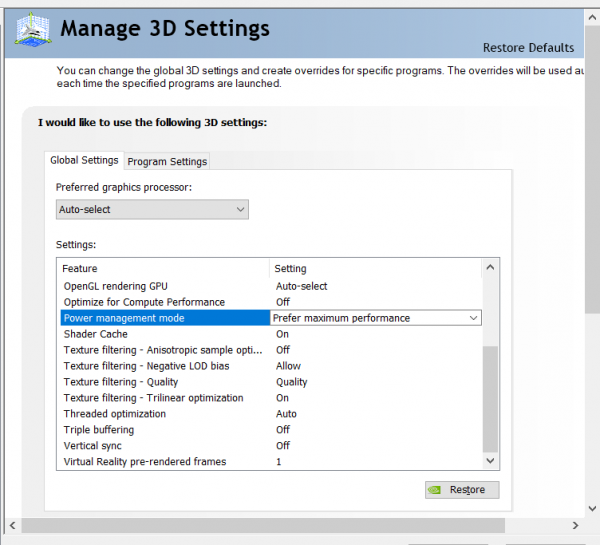
对于垂直同步,将其设置为关闭。
选择窗口右下角的“应用”按钮,看看它是否有帮助。
3]重新安装最新的驱动程序
Display Driver Uninstaller是一款轻量级便携式软件,可帮助您从Windows系统中完全卸载和删除NVIDIA驱动程序和软件包。
之后,您可以从nvidia.com下载并安装最新版本的NVIDIA显卡驱动程序。
以上介绍的内容就是关于Win10 Nvidia控制面板崩溃的解决方法,不知道大家学会了没有,如果你有需要的话可以按照小编的方法自己尝试操作,希望可以帮助大家解决问题,谢谢!!!了解更多的教程资讯请关注我们系统天地网站~~~~~










